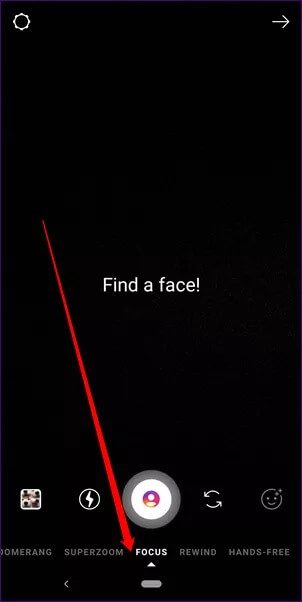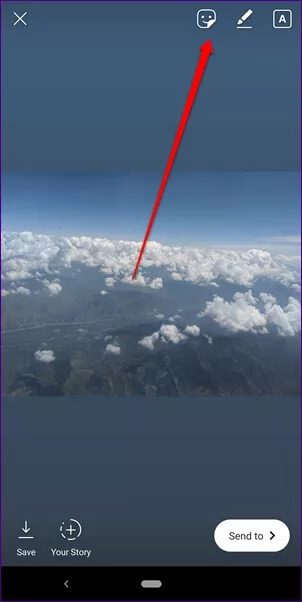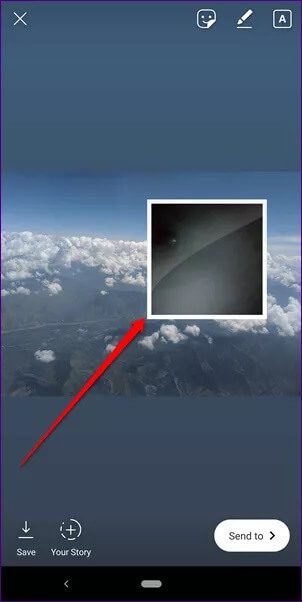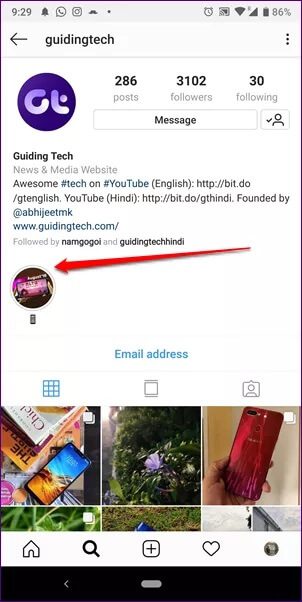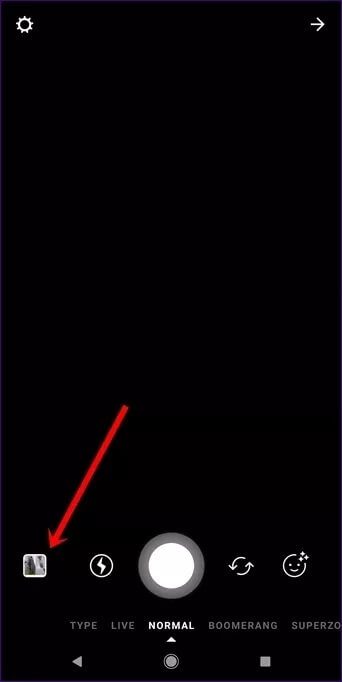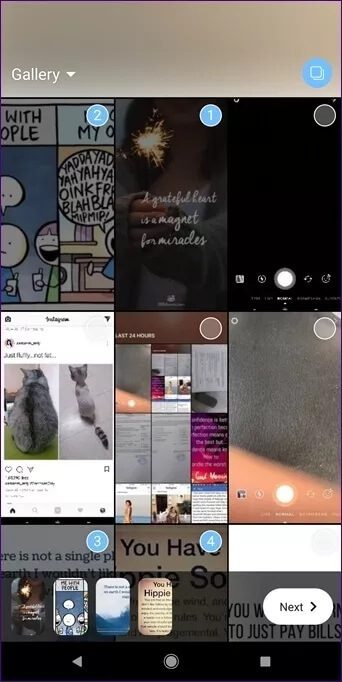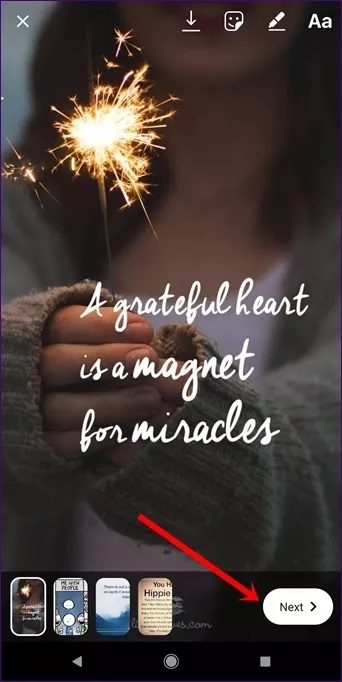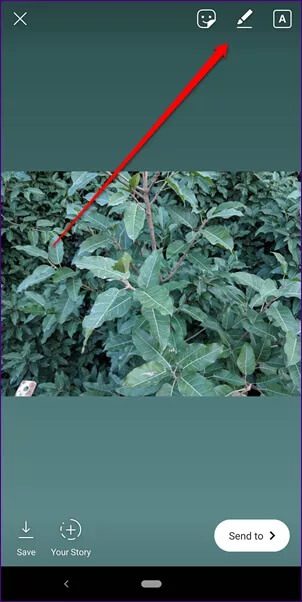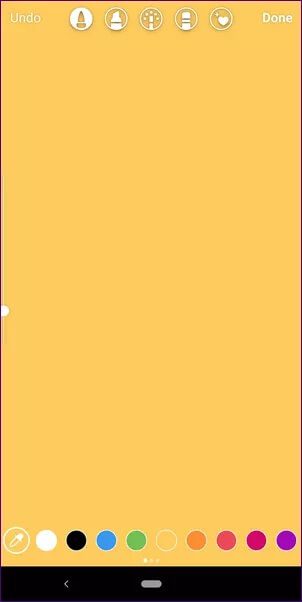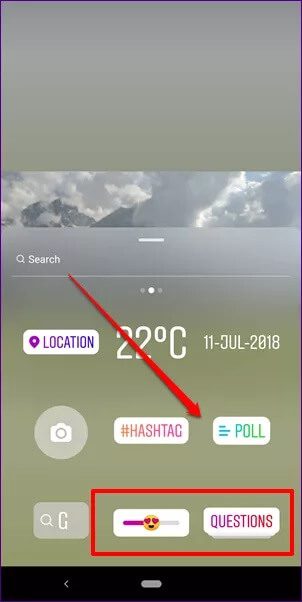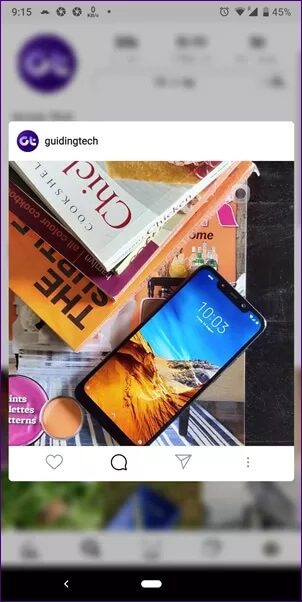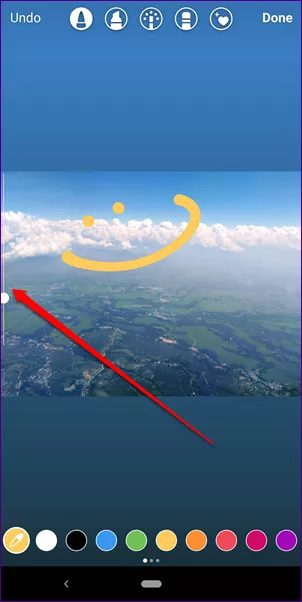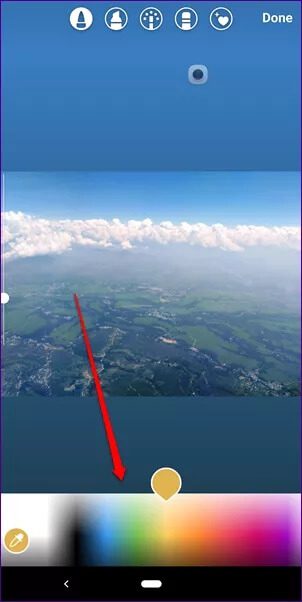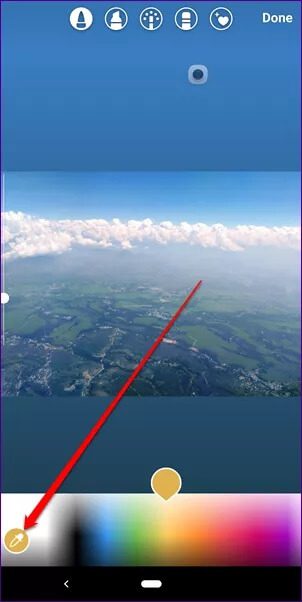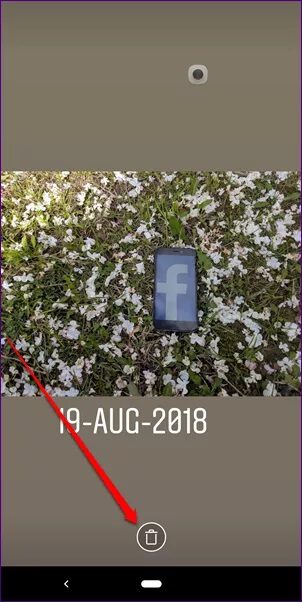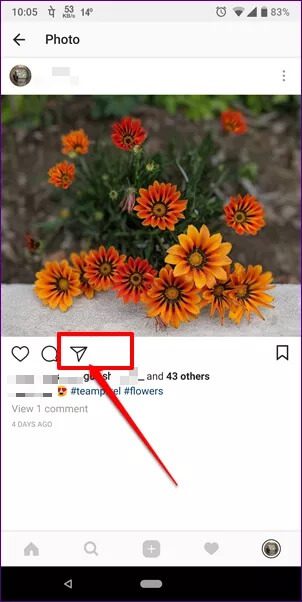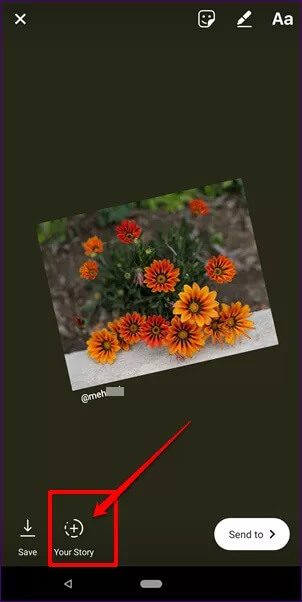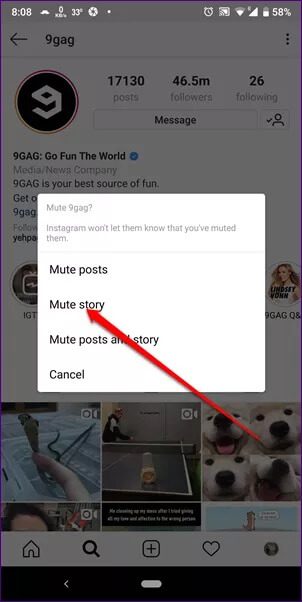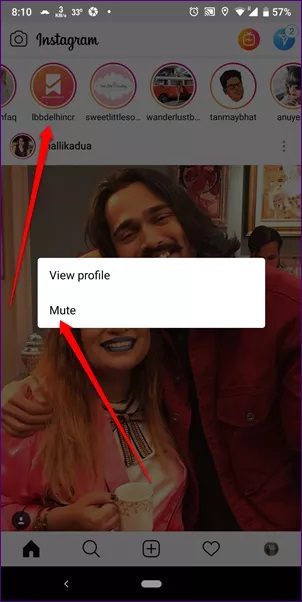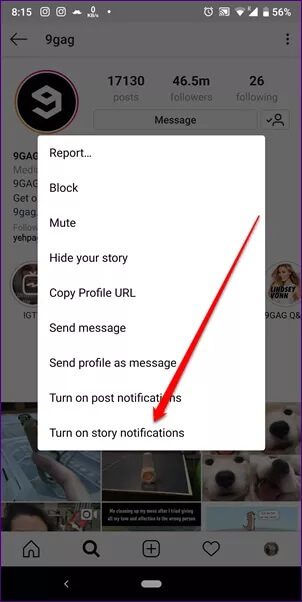인스타그램 스토리 팁과 요령 15가지
2016년 Instagram은 Snapchat에서 크게 영감을 받은 기능인 Stories를 도입했습니다. 2018년으로 빠르게 넘어가면 Instagram Stories의 일일 활성 사용자는 Snapchat보다 두 배나 많습니다. Instagram이 정기적으로 추가하는 사용자 친화적인 인터페이스와 흥미로운 기능 덕분입니다.
일부 기능은 눈에 보이지만 다른 기능은 메뉴나 제스처 안에 숨겨져 있습니다. 하지만 걱정하지 마. 우리는 당신을 위해 더러운 일을했습니다.
어디서부터 시작해야 할지 모르겠다고요? Instagram Stories에 대한 기본 FAQ를 확인하는 것이 좋습니다. 완료되면 계속해서 최고의 Instagram Stories 팁, 트릭 및 해킹을 찾아보십시오.
1. 내장된 사진 모드 사용
오늘날 대부분의 스마트폰은 인물 사진 모드를 자랑하는데, 이는 이미지의 배경을 흐리게 하여 피사체에 또렷하게 초점을 맞추고 마치 고급 DSLR로 찍은 듯한 느낌을 주는 기능입니다. 그러한 스마트폰을 소유하고 있다면 운이 좋은 것입니다. 그러나 그렇지 않은 경우 Instagram이 당신을 덮었습니다. 초점의 이름으로 원본 인물 모드를 제공합니다.
사용하려면 Instagram 앱의 왼쪽 상단에 있는 스토리 아이콘을 탭하세요. 그런 다음 스토리 화면에서 포커스 모드가 표시될 때까지 하단의 모드를 왼쪽으로 스와이프합니다. 이제 얼굴에 초점을 맞추면 나머지 이미지가 흐려집니다.
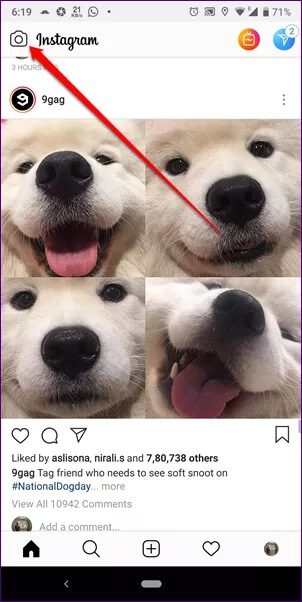
2. 사진 위에 얼굴 추가
때때로 우리는 사진에 셀카를 겹쳐보고 싶을 때가 있습니다. 뭔지 맞춰봐? 인스타그램 스토리에서 할 수 있습니다. 유일한 단점은 기존 사진을 추가하거나 후면 카메라를 사용하여 사진을 클릭할 수 없다는 것입니다. 추가하려면 전면 카메라를 사용하여 새로운 셀카를 찍어야 합니다.
للقيام بذلك ، اتبع الخطوات التالية :
단계1 : 오픈 모드 이야기 둘 중 하나를 새로운 사진을 찍다 또는 기존 사진을 업로드하십시오.
단계2 : 에 편집 화면 , 클릭 스티커 아이콘. 그런 다음 카메라 스티커.
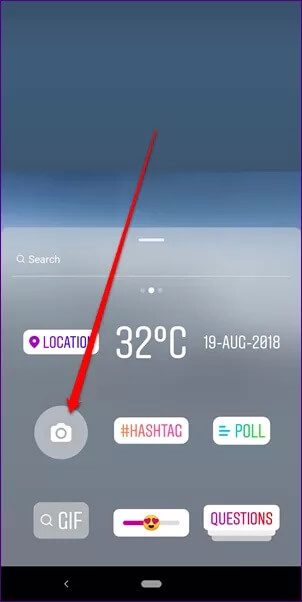
단계3 : 인터페이스가 열립니다 작은 카메라. 그것을 클릭 데리러 당신의 개인 사진. 그런 다음 다시 탭하여 다른 모드 중에서 선택하십시오.
3. 참가 하이라이트
아카이브에서 하이라이트를 만드는 방법을 이미 알고 있다고 가정합니다. 흥미롭게도 이제 Instagram 안팎에서 친구들과 하이라이트를 공유할 수 있습니다.
이렇게 하려면 하이라이트를 공유하려는 Instagram 프로필을 엽니다. 그런 다음 하이라이트를 탭하고 Instagram DM을 통해 하이라이트를 공유하려는 경우 팝업에서 보내기를 선택합니다. 다른 앱을 통해 공유하려면 링크 복사를 탭하세요. 그런 다음 공유하려는 위치에 복사한 링크를 붙여넣습니다.
참고: 귀하의 두드러진 특징과 다른 사람을 공유할 수 있습니다.
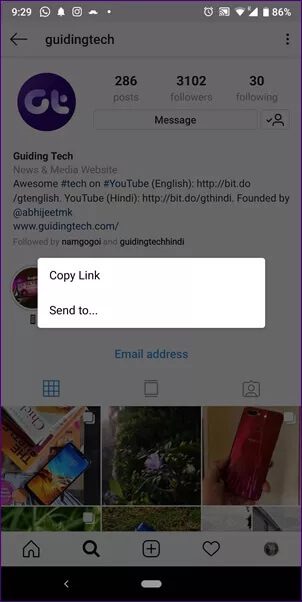
그런데 Instagram Highlights를 다운로드하여 저장할 수 있다는 것을 알고 계셨습니까?
4. 여러 장의 사진과 동영상 추가
이전에는 Instagram에 여러 장의 사진이나 동영상을 업로드하는 것이 지루했습니다. 각 파일에 대해 개별적으로 단계를 반복해야 했습니다. 다행히 Instagram에서는 이제 한 번에 여러 사진과 동영상을 스토리에 추가할 수 있습니다.
للقيام بذلك ، اتبع الخطوات التالية :
단계1 : 스토리 모드로 이동하여 갤러리 아이콘입니다.
단계2 : 그런 다음 오른쪽 상단 모서리에 있는 작은 레이어 아이콘을 탭합니다. 그렇게 하면 갤러리 보기에서 각 파일의 오른쪽 상단 모서리에 작은 선택 거품이 나타납니다. 이제 업로드할 파일을 선택합니다.
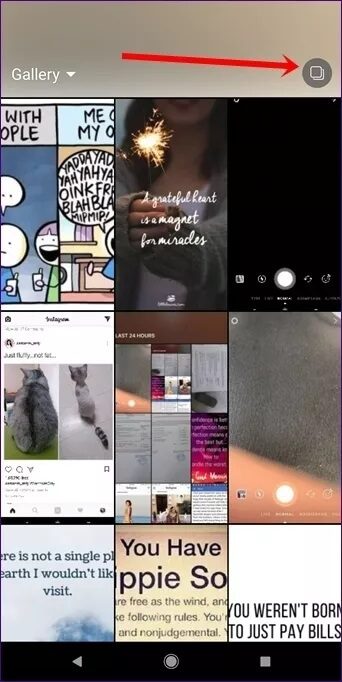
단계3 : 아래 캐러셀에서 각 사진을 클릭하여 수정하세요. 마지막으로 다음 버튼을 누르고 이야기를 공유하세요.
5. 15초 이상의 이야기
많은 이야기를 게시하는 경우 Instagram에서 15초 이상 게시할 수 없다는 사실에 화가 났을 것입니다. 오늘은 이 제한을 극복하는 방법을 알려 드리는 행운의 날입니다.
기본적으로 비디오를 더 작은 비디오 클립으로 자르기만 하면 됩니다. 아니요, 수동으로 수행할 필요가 없습니다. 이 작업을 자동으로 수행하는 타사 앱이 많이 있습니다. Android에서는 Instagram용 Story Cutter를 다운로드하고 iPhone에서는 CutStory를 사용하세요.
그런 다음 Android 또는 iPhone에서 15초가 넘는 스토리를 게시할 수 있습니다.
팁: Instagram 스토리의 크기는 1080픽셀(너비) x 1920픽셀(높이)이고 가로 세로 비율은 9:16입니다.
6. 스토리에 컬러 블록 추가
Instagram 스토리에 단색 배경색을 추가하고 싶으십니까? 비밀을 듣고 싶습니까? 인터넷에서 양식을 다운로드할 필요가 없습니다. Instagram은 매우 쉬운 방법을 제공하지만 옵션 아래에 숨겨져 있습니다.
단계는 다음과 같습니다.
단계1 : 스토리 모드로 이동하여 새 사진을 찍거나 갤러리에서 사진을 업로드하세요.
단계2 : 클릭 펜 아이콘 위.
3 단계: 하단에 색상이 보이면 원하는 색상을 선택하세요. 그런 다음 색상이 이미지를 채울 때까지 이미지의 아무 곳이나 계속합니다.
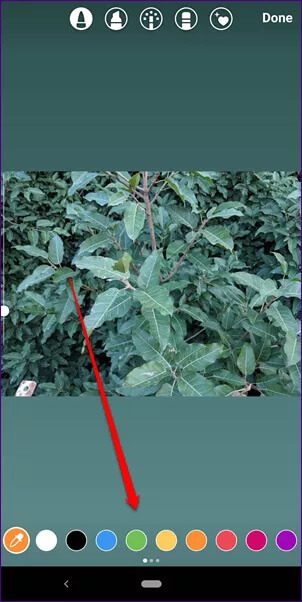
7. 인터랙티브 스티커 추가
인스타그램은 투표, 이모티콘 슬라이더, 최근 출시된 질문 스티커 등 다양한 인터랙티브 스티커를 제공합니다. 이 스티커를 사용하여 팔로어의 응답을 받을 수 있습니다. 스티커 아이콘을 누르고 추가할 스티커를 선택하세요.
프로팁: 스티커 상단의 검색을 이용하면 스티커를 쉽게 찾을 수 있습니다.
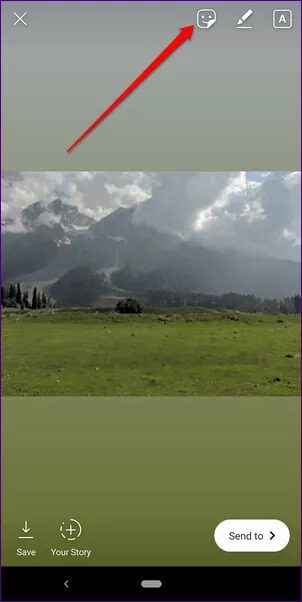
8. 배경 흐림(팝업 카드)
스토리에 게시물을 추가하려면 원래 기능을 사용해야 합니다. 디테일을 빼지 않고 우아하게 보이고 싶습니까? 이 방법을 사용하면 배경에 내 프로필이나 다른 사람의 프로필이 있는 게시물에 초점이 맞춰집니다. 그리고 배경은 마치 인물 모드로 찍은 것처럼 흐릿해집니다.
이를 달성하는 방법은 다음과 같습니다. 게시물을 공유하려는 프로필로 이동합니다. 피드에서 이미지를 길게 탭합니다. 손가락을 떼지 않고 스크린샷을 찍습니다. 그런 다음 스토리의 스크린샷을 업로드하세요.
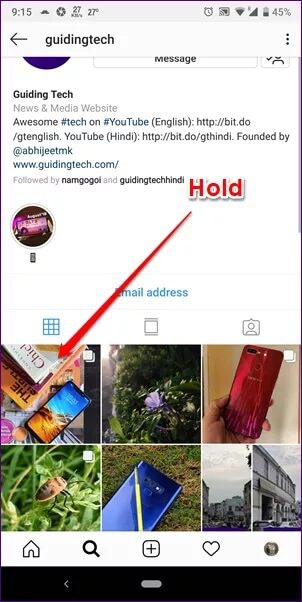
9. 펜 크기 조정
Instagram은 사진에 그림을 그릴 수 있는 XNUMX개의 펜을 제공합니다. 다른 응용 프로그램과 마찬가지로 필요에 따라 펜 크기를 변경할 수 있습니다. 이렇게 하려면 스토리 모드에서 펜 아이콘을 누른 다음 왼쪽에 있는 슬라이더를 위로 끌어 크기를 늘리거나 아래로 끌어 크기를 줄입니다.
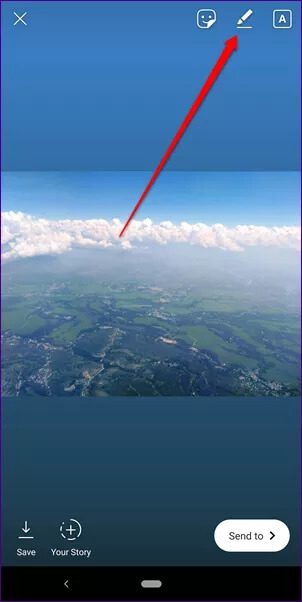
10. 모든 색상 표시
기존 펜이나 텍스트의 하단에 있는 색상 옵션을 보면 Instagram이 제한된 색상 선택을 제공한다고 생각할 수 있습니다. 친애하는 친구, Instagram에는 전체 색상 팔레트가 숨겨져 있습니다. 그것을 보려면 하단에 있는 색상을 탭하여 팔레트를 표시하십시오.
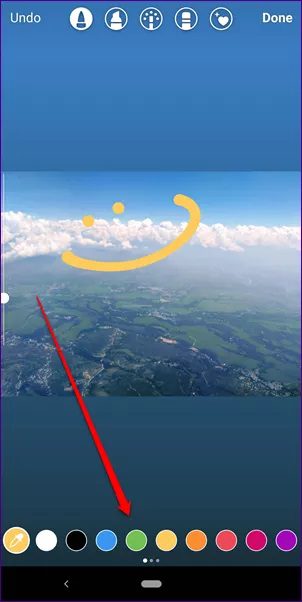
이미지의 색상만 사용하려면 색상 선택 도구를 클릭하고 원하는 색상을 선택합니다.
11. 오래된 사진에서 기록 삭제
갤러리의 오래된 사진을 스토리에 추가하는 방법을 이미 알고 있을 것입니다. 문제는 오래된 사진을 추가하면 Instagram이 자동으로 사진을 찍은 날짜를 스티커로 추가한다는 것입니다. 레이블이 영구적이라고 생각하면 잘못된 것입니다. 제거할 수 있습니다. 이렇게 하려면 스티커를 잡고 하단에 나타나는 휴지통 아이콘으로 끌어다 놓기만 하면 됩니다.
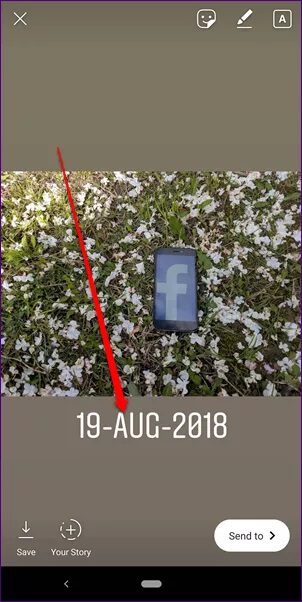
12. 스토리에 게시물 공유
자신의 게시물이나 다른 사람의 게시물이 마음에 들면 스토리에 넣을 수 있습니다. 아니요, 사진을 찍을 필요가 없습니다. Instagram은 이를 위한 옵션을 제공합니다. 스토리에 공유하면 게시물을 클릭할 수 있습니다. 즉, 사용자는 스토리를 통해 해당 게시물로 직접 이동할 수 있습니다. 귀엽죠?
참고: 공개 프로필 게시물만 공유할 수 있습니다.
إليك كيفية القيام بذلك :
단계1 : 당신의 이야기에 대해 공유하고 싶은 게시물로 이동합니다. 그런 다음 보내기 아이콘을 탭합니다.
단계2 : 보내기 화면에서 스토리에 게시물을 추가할 수 있는 옵션이 표시됩니다. 그것을 클릭하십시오. 스토리 편집 화면으로 이동합니다. 스티커, 텍스트 또는 낙서를 추가할 수 있습니다.
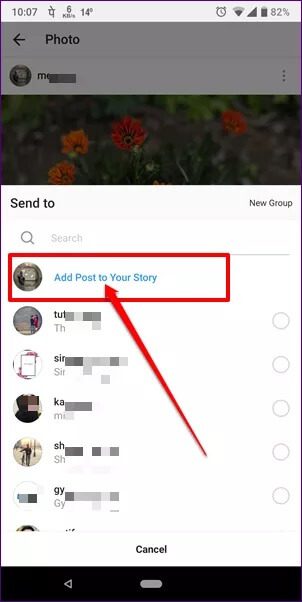
다른 사람들이 스토리에 내 게시물을 추가하지 못하도록 하는 옵션을 언제든지 끌 수 있습니다.
13. 리그램 스토리
누군가가 스토리에서 나를 멘션하면 DM으로 알려드립니다. 원하는 경우 프로필에서 같은 이야기를 공유할 수 있습니다. 기본적으로 re-gram (repost) 스토리. 이렇게 하려면 누군가가 귀하를 언급했다는 메시지를 받자마자 "스토리에 추가" 옵션을 클릭하십시오.
14. 스토리 음소거
많은 사람들이 Instagram 스토리를 정기적으로 게시합니다. 그러나 우리는 우리가 그들을 따라하더라도 모든 사람의 이야기를보고 싶지 않습니다. 일반적으로 스토리를 확인할 때 항상 표시됩니다. 이를 피하기 위해 Instagram에서는 스토리를 음소거할 수 있습니다.
예를 들어, 나는 별로 신경 쓰지 않는 이야기를 정기적으로 게시하는 많은 브랜드를 팔로우합니다. 나는 그들의 게시물을 팔로우하고 싶지만 그들의 이야기는 보고 싶지 않습니다. 다행히 음소거 옵션을 사용하면 도움이 됩니다.
스토리를 음소거하려면 다음 단계를 따르세요.
단계1 : 프로필 열기 인스타그램 음소거하고 싶은트리플 아이콘을 클릭하십시오. 점은 오른쪽 상단 모서리에 있습니다.
단계2 : 그런 다음 음소거. 팝업이 표시됩니다. 스토리 음소거를 탭합니다. 마찬가지로 스토리의 음소거를 해제하려면 단계를 반복하고 스토리 음소거 해제를 탭합니다.
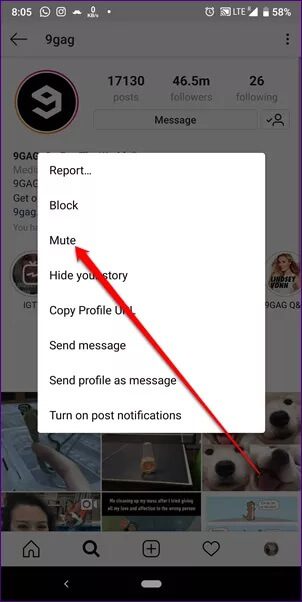
또는 스토리를 게시할 때 홈 화면에서 스토리 아이콘을 길게 누릅니다. 그런 다음 팝업 메뉴에서 음소거를 선택합니다.
15. 스토리 알림 켜기
반면에 누군가의 이야기를 너무 좋아해서 게시할 때마다 알림을 받고 싶다면 Instagram에도 이에 대한 옵션이 있습니다.
Instagram 프로필로 이동하여 오른쪽 상단 모서리에 있는 점 XNUMX개 아이콘을 탭합니다. 메뉴에서 스토리 알림 켜기를 선택합니다.
참고: 사용자의 프로필에 활성 스토리가 있는 경우에만 이 설정을 사용할 수 있습니다.
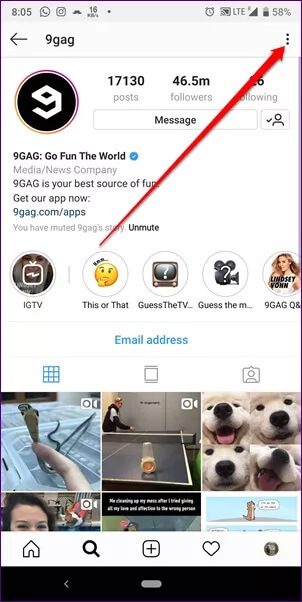
들어있습니다!
휴! 가장 멋진 Instagram 스토리 트릭이었습니다. 아래에서 놓친 의견이 있으면 알려주지 마십시오.